不是每一种色调都适合于任何画面,在拍摄玩一组片子之前以及之后都应该有所想法,首先要在脑海里构思,搭配什么样的色调,后期再对所拍的作品进行修饰和完善。掌握简单快速的后期方法有利于完善以及弥补拍摄的不足。
更多调色教程请查看:
最终完成的效果图:

步骤1、复制图层提亮
复制图层,用曲线或者色阶对复制图层画面整体进行稍微的提亮(建议用“创建新的填充或调整图层”内的工具进行操作,这样有利于保留图层不被破坏。

步骤2、可选颜色选项
可选颜色的调整是整个过程中最重要的部分,也是塑造整体画面色调的过程,同样是通过“创建新的填充或调整图层”内的工具进行操作,具体参数如图所示。

步骤3、曲线调色
曲线不光是用来提高或降低明度的,目录下的红/绿/蓝也是调色不错的工具,弥补上一步不能达到的色彩效果,采用图层栏下的工具“创建新的填充或调整图层”内的曲线工具进行操作。
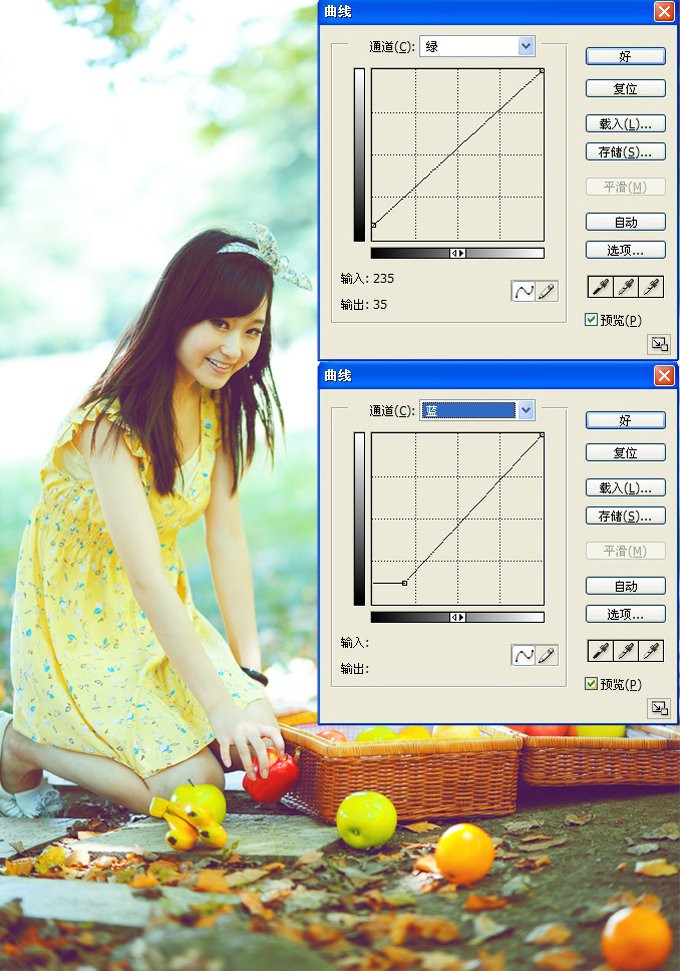
步骤4、调整肤色
这一步是对人物肤色单独进行修整,这里采用的方式是:复制一个副本(命名“皮肤”)将此图层用色彩平衡进行肤色色调还原调整,调整之后用“添加图层蒙版”填充为黑色,然后用画笔工具前景色为白色将调整好的皮肤部分慢慢的涂抹出来,就可以还原肤色并且和背景有所区分。

步骤5、面部细节调整
这一步主要是对面部的细节部分进行调整,主要有:祛斑/液化/眼睛/嘴唇等…不同情况而定。

步骤6、环境色彩营造
这一步也是最后一个,这是需要根据画面的故事情节和诉求目的而定,类似这样的小清晰,个人习惯增加一些环境彩光进行气氛烘托。新建图层建立圆形选区填充自己想要的色块—高斯模糊(参数100)—颜色减淡模式—不透明50%。最后在整体换面缩小放大仔细观看还需要进行修改的细节部分—完毕。
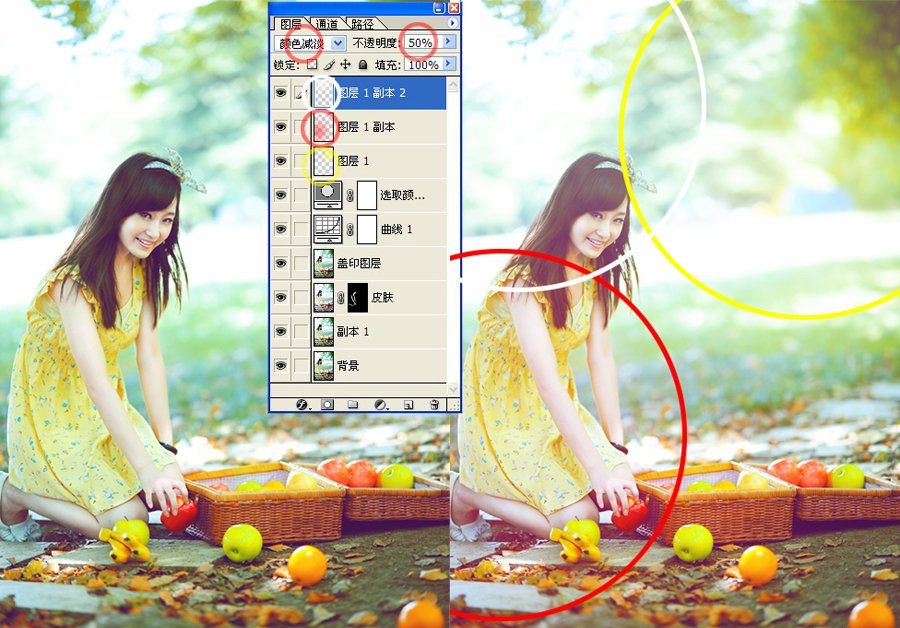
最后完成的效果:

其它完成的效果图1:

其它完成的效果图2:

其它完成的效果图3:

其它完成的效果图4:

其它完成的效果图5:

总结:希望大家能喜欢这篇教程,最后非常感谢大家的阅读!
,photoshop调色,PS图像处理

